윈도우10에서 비밀번호를 변경하고 싶으신가요? 윈도우(Windows) 시리즈는 역사상 상업적으로 가장 많이 팔린 운영체제입니다. 그만큼 전세계적으로 OS 점유율이 가장 높기도 합니다.
하지만 윈도우는 계속해서 업데이트가 되면서 여러가지 다양한 설정들이 생겨나게 되었고, 어떻게 보면 사용자 입장에서는 설정 자체가 귀찮고 어려운 것이 되버린 것 같습니다.
이번 글에서는 Windows10에서 비밀번호를 변경하는 방법에 대해서 소개해드리도록 하겠습니다.
비밀번호 변경 하는 방법
비밀번호를 번경하는 방법은 간단합니다. 총 4개의 단계로 설명드리도록 하겠습니다.
설정 앱 계정관리 찾기
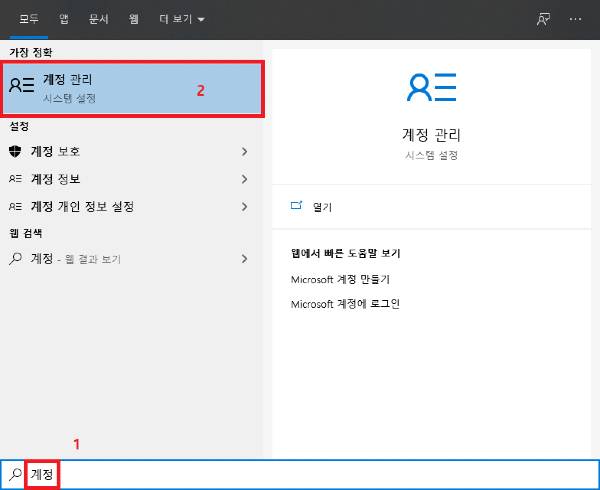
위 사진과 같이 윈도우 바탕화면에서 윈도우키 + Q 버튼을 눌러 검색을 활성화 시켜주고, 검색창에 계정을 입력합니다.
이후 계정관리를 클릭해주시면 설정 앱이 실행되면서 계정관리 창으로 이동됩니다.
로그인 관리: 비밀번호 변경
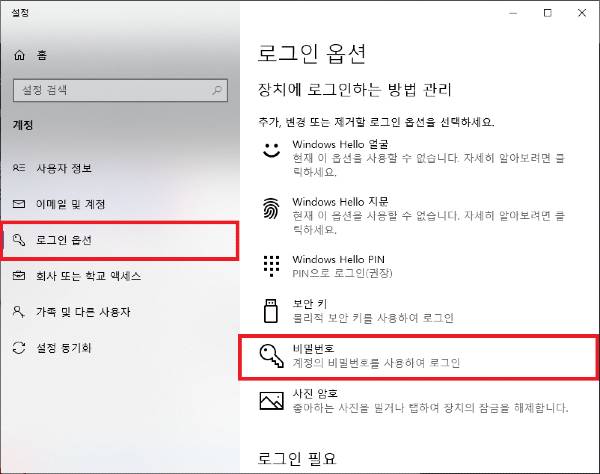
위 사진과 같이 계정관리 화면에서 로그인 옵션을 선택하고, 비밀번호를 클릭하면 비밀번호를 변경할 수 있는 창이 열립니다.
현재 암호 입력 및 인증
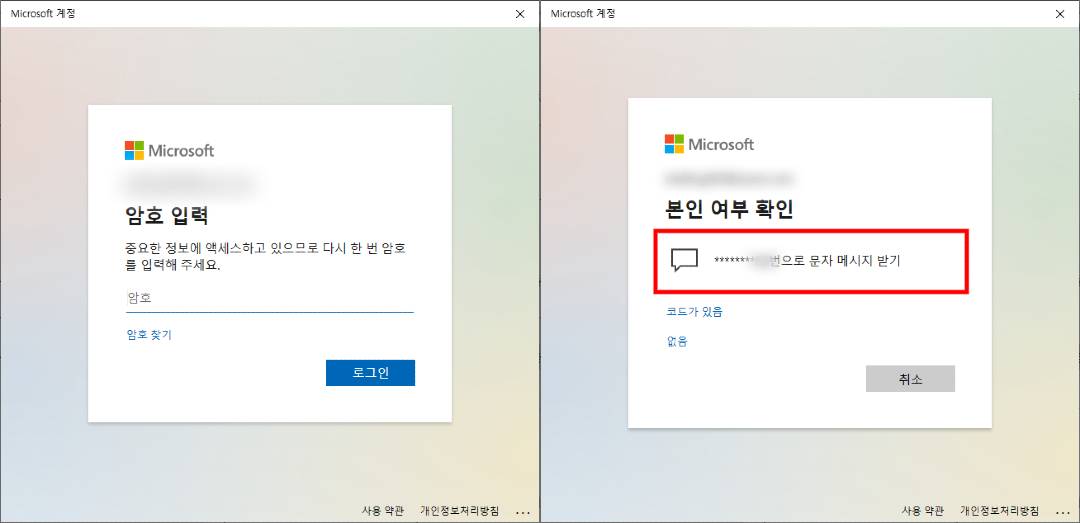
비밀번호를 변경하기 위해서는 현재 비밀번호를 입력해주고 위 사진의 오른쪽과 같이 문자인증을 선택해줍니다.
문자 인증 및 비밀번호 변경
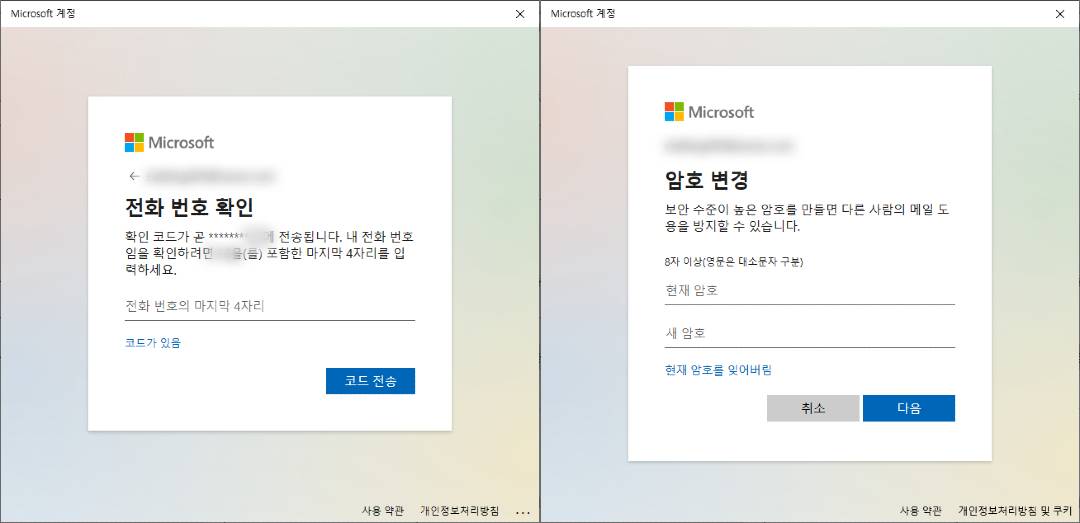
문자인증을 위해서는 휴대폰 번호 뒷 4자리를 입력해야하고, 입력된 4자리가 맞으면 휴대폰으로 인증 문자가 전송됩니다.
위 사진의 오른쪽과 같이 현재 비밀번호와 새로운 비밀번호를 입력하여 비밀번호를 변경하실 수 있습니다.
맺음
간단하게 윈도우10에서 비밀번호를 변경하는 방법에 대해서 알아보았습니다. 혹시 궁금하신 점이나 이상한 점이 있으면 댓글 부탁드리겠습니다.
감사합니다.
![[Windows/윈도우] 윈도우10 비밀번호 변경 하는 방법](/assets/images/windows10.jpg)
Comments